Micron CPG Support
Anleitung zur Single-Sign-On-Anmeldung im Partner Portal
Am 27. Januar 2022 hat Micron die SSO-Funktion für unser Business Partner Portal implementiert. Diese Einrichtung ermöglicht Folgendes:
- Optimierter Partnerprozess für einfachen Zugang zu Micron Tools
- Gewährleistung einer sichereren Anmeldung im Partner Portal
Bitte beachten Sie Folgendes:
Diese Schritte sind nur einmalig erforderlich und sorgen dafür, dass Sie bei zukünftigen Sitzungen über SSO auf unseren Partnerseiten (microncpg.com und micronbpp.com) angemeldet bleiben.
Wie ist Ihr Anmeldestatus?
-
Ich bin CPG-Partner und habe eine E-Mail-Einladung erhalten. Was kommt als nächstes?
1. Wenn Sie eine E-Mail-Einladung wie diese erhalten haben, klicken Sie auf den Link in der E-Mail:
Micron Business Partner Portal Email invite
2. Sie werden auf eine Seite weitergeleitet, auf der Sie aufgefordert werden, IhreWindows-/Firmen-E-Mail-Adresse und Ihr Passwort einzugeben.
Hinweis: Bitte verwenden Sie Ihr Domain-/Windows-Passwort und NICHT Ihr Passwort für micronbpp.com.
Screenshot just for reference. Display will vary.
3. Bestätigen Sie dann die Active Directory-Bedingungen, um sich für SSO zu registrieren. Überprüfen und klicken Sie auf Akzeptieren:
Review and accept terms
4. Sie werden gebeten, einen Moment zu warten, bis Ihre Registrierung abgeschlossen ist:
Enrollment processing
5. Sie sind jetzt erfolgreich angemeldet! Sie brauchen Ihre Anmeldedaten zukünftig nicht mehr einzugeben – Sie werden ab jetzt immer über SSO angemeldet.
-
Ich bin ein CPG-Partner, habe aber keine E-Mail-Einladung erhalten, was nun?
1. Fordern Sie die SSO-Einladung vom CPG-Partnerportal-Team an.
2. Sie sollten innerhalb von ein bis zwei Tagen eine E-Mail mit einer SSO-Einladung erhalten, die der hier abgebildeten entspricht:
Micron Business Partner Portal email invite
3. Fahren Sie mit den oben unter „Ich bin CPG-Partner und habe eine E-Mail-Einladung erhalten“ aufgeführten Schritten fort.
-
Ich bin neu im Partner-Portal und habe eine E-Mail-Einladung erhalten, was nun?
1. Klicken Sie auf den Link in der E-Mail mit der SSO-Einladung:
Abhängig von Ihrem Unternehmen wird einer der drei folgenden Bildschirme angezeigt:
Bildschirm A
1. Sie werden auf eine Seite weitergeleitet, auf der Sie aufgefordert werden, Ihre Windows-/Firmen-E-Mail-Adresse und Ihr Passwort einzugeben.
Hinweis: Bitte verwenden Sie Ihr Domain-/Windows-Passwort und NICHT Ihr Passwort für micronbpp.com.
2. Als nächstes werden Sie aufgefordert, die Active Directory-Bedingungen zu bestätigen, damit Sie für SSO registriert werden können. Überprüfen Sie diese und klicken Sie auf „Akzeptieren“.
Review and accept terms
3. Sie sind jetzt angemeldet! Sie brauchen Ihre Anmeldedaten zukünftig nicht mehr einzugeben. Sie werden immer über SSO angemeldet.
Bildschirm B
1. Richten Sie Ihr Microsoft-Konto ein. Da die Website Microsoft Azure AD Single Sign On aktiviert ist, benötigen Sie ein Microsoft-Konto, um weiterzumachen.
2. Als nächstes werden Sie aufgefordert, die Active Directory-Bedingungen zu bestätigen, damit Sie für SSO registriert werden können. Überprüfen Sie diese und klicken Sie auf „Akzeptieren“.
3. Sie sind jetzt erfolgreich angemeldet! Sie brauchen Ihre Anmeldedaten nicht mehr einzugeben, da Sie immer über SSO angemeldet werden.
Bildschirm C
1. Sie werden aufgefordert, ein Microsoft-Konto zu erstellen. Da die Website Microsoft Azure AD Single Sign On aktiviert ist, benötigen Sie ein Microsoft-Konto, um weiterzumachen.
Create account
Create password
Verify email
2. Nachdem Sie das Konto erfolgreich erstellt haben, lesen und akzeptieren Sie die Active Directory-Bedingungen, um sich für SSO zu registrieren.
Review and accept terms
3. Sie sind jetzt erfolgreich angemeldet! Sie brauchen Ihre Anmeldedaten zukünftig nicht mehr einzugeben. Sie werden immer über SSO angemeldet.
Immer noch Probleme?
Wenden Sie sich an das CPG Partner Portal Team